Satura rādītājs
Šajā rakstā es jums parādīšu efektīvus sešus veidus, kā noņemt pēdējo rakstzīmi programmā Excel. Dažreiz ir nepieciešams iegūt dažādus tekstus no šūnas, noņemot pēdējo rakstzīmi. To var izdarīt, rakstot manuāli, bet tas nav efektīvs. Tātad, ļaujiet ienirt šajā rakstā un uzzināt veidus, kā noņemt pēdējo rakstzīmi programmā Excel atbilstoši jūsu vajadzībām.
Lejupielādēt darbgrāmatu
Noņemt pēdējo rakstzīmi.xlsm6 veidi, kā noņemt pēdējo rakstzīmi programmā Excel
Šeit man ir datu kopa, kurā attēloju četras kolonnas; Studenta identitāte, vārds, kursa numurs, e-pasta identitāte . Izmantojot šos datus, es centīšos jums parādīt veidus. pēdējās rakstzīmes noņemšana un nepieciešamo datu ieguve.
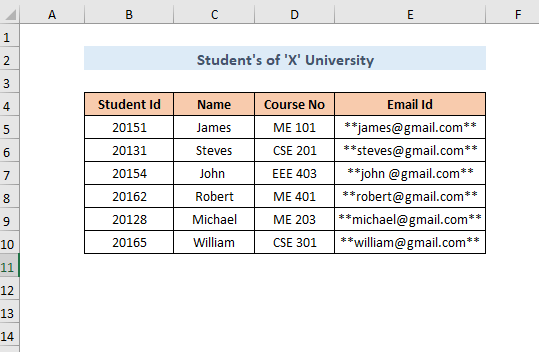
1. metode: Izmantojot REPLACE funkciju, lai noņemtu tikai pēdējo rakstzīmi
Pieņemsim, ka Studenta ID sastāv no 5 rakstzīmēm, no kurām pirmās 4 ir gads, bet pēdējā ir ruļļa numurs, kā norādīts šajā piemērā. Tādējādi, lai iegūtu gadu no šī Studenta ID ir jānoņem pēdējais raksturs, izmantojot REPLACE funkcija . Iegūtās vērtības tiks parādītas logā Gads Kolonna.
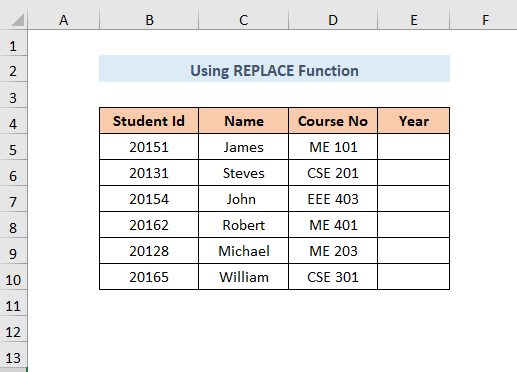
1. solis:
Izvēlieties izeju Šūna E5 .
➤ Ierakstiet šādu funkciju
=VĒRTĪBA(AIZSTĀT(B5,LEN(B5),1,"")) Šeit, B5 ir vecais teksts , LEN(B5) atgriezīs teksta garumu, un šajā gadījumā tas ir 5 tādējādi 5 būs start_num , 1 ir . num_chars un jauns teksts ir . Tukšs .
Vērtības funkcija pārveidos virkni par skaitli.
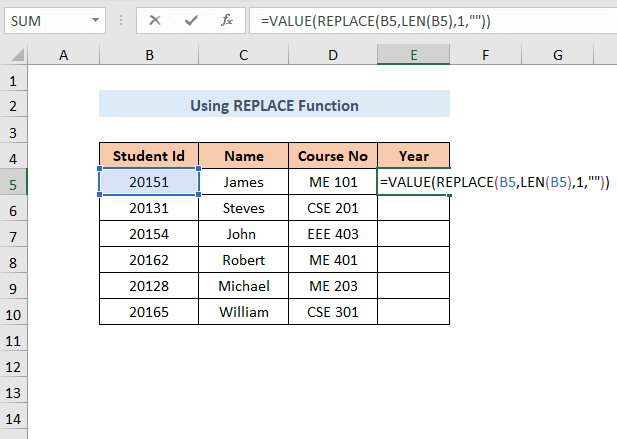
2. solis:
➤Press IEVADIET un iegūsiet rezultātu.
➤Nosvītrojiet Uzpildes rokturis
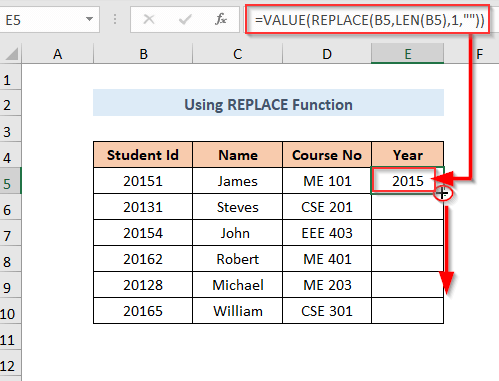
Rezultāts
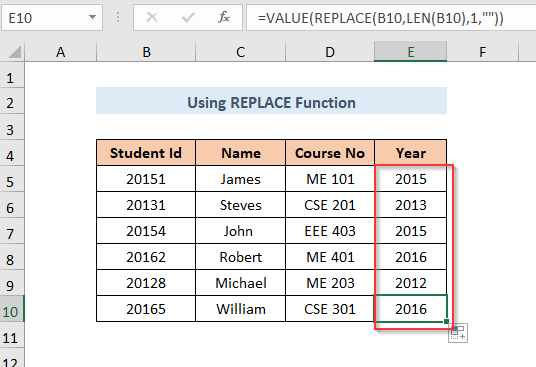
📓 Piezīme
Izmantojot ATJAUNOT Funkcija nevarēsiet noņemt vairāk par vienu rakstzīmi no pēdējā.
Lasīt vairāk: Kā noņemt pēdējos 3 rakstzīmes programmā Excel
2. metode: Izmantojot LEFT funkciju
In the Kurss Nr. kolonnā ir izveidoti dažādi kursu nosaukumi, izmantojot Departaments Nosaukums un numurs. Departaments no šī kursa Nē, jums ir jānoņem pēdējie trīs cipari, izmantojot funkcija LEFT .
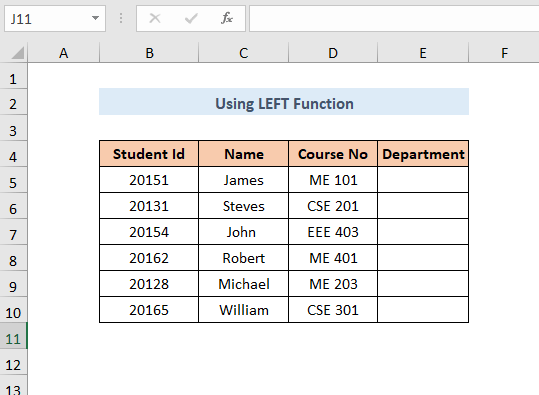
1. solis:
➤Izvēlieties izeju Šūna E5 .
➤ Izmantojiet šādu formulu
=LEFT(D5,LEN(D5)-3) Šeit, D5 ir teksts un LEN(D5)-3 = 5-3=2 ir num_chars. Tātad pirmās divas rakstzīmes tiks parādītas kā izejas kods.
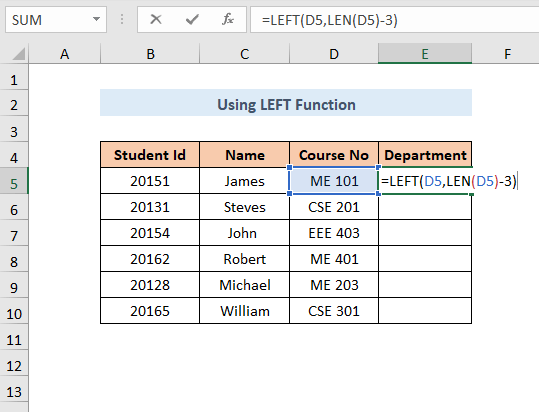
2. solis:
➤Press IEVADIET un iegūsiet rezultātu.
➤Nosvītrojiet Uzpildes rokturis
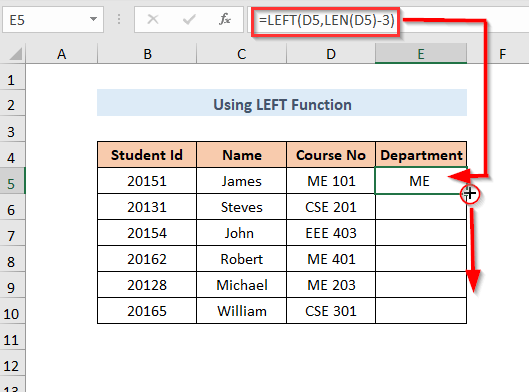
Rezultāts
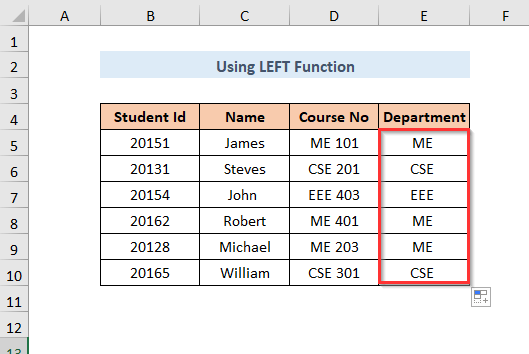
Lasīt vairāk: Kā noņemt rakstzīmes programmā Excel
3. metode: MID funkcijas izmantošana
In the Kurss Nr. kolonnā ir izveidoti dažādi kursu nosaukumi, izmantojot Departaments Nosaukums un numurs. Departaments no šī kursa Nē, jums ir jānoņem pēdējie trīs cipari, izmantojot MID funkcija .
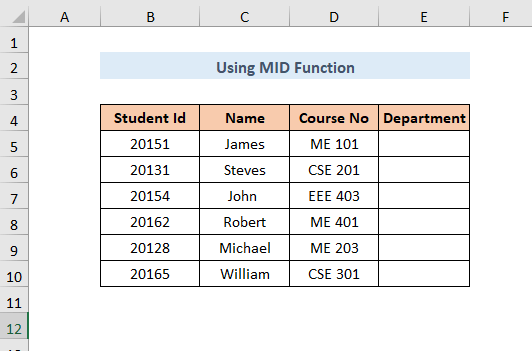
1. solis:
➤Izvēlieties izeju Šūna E5 .
➤Izmantojiet šādu formulu
=MID(D5,1,LEN(D5)-3) Šeit, D5 ir . teksts , 1 ir sākuma numurs , LEN(D5)-3 ir num_char
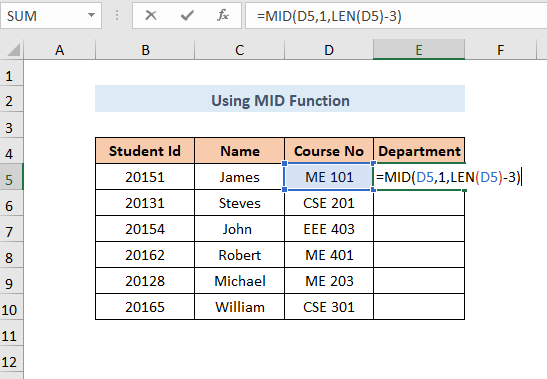
2. solis:
➤Press IEVADIET un iegūsiet rezultātu.
➤Nosvītrojiet Uzpildes rokturis
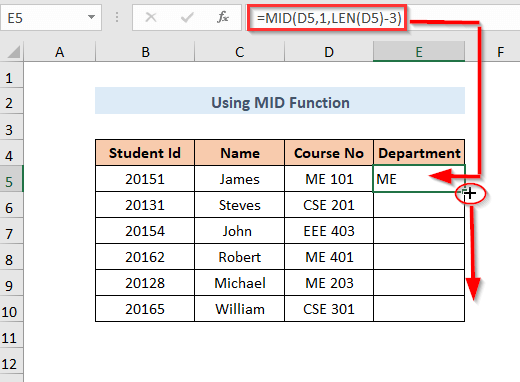
Rezultāts
Tagad jūs saņemsiet izvades rezultātu Departaments sleja.
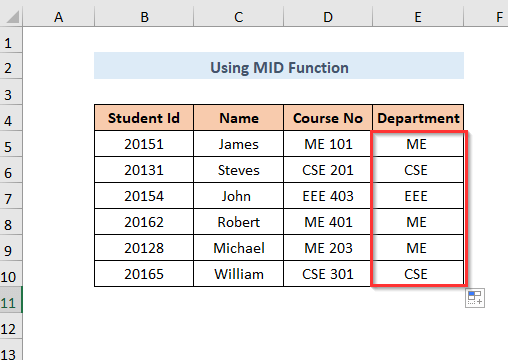
Lasīt vairāk: Excel Noņemiet rakstzīmes no labās puses
4. metode: Flash Fill izmantošana, lai noņemtu pēdējo rakstzīmi
In the Kurss Nr. kolonnā ir izveidoti dažādi kursu nosaukumi, izmantojot Departaments Nosaukums un numurs. Departaments no šī kursa Nē, jums ir jānoņem pēdējie trīs cipari, izmantojot zibspuldzes aizpildīšanas funkcija .
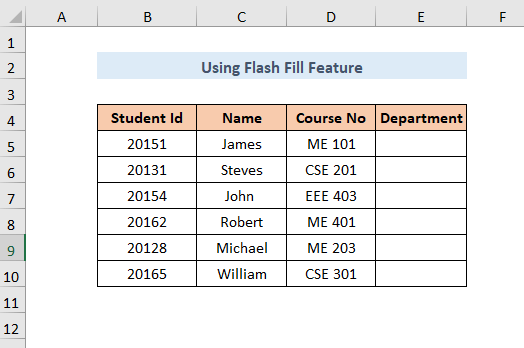
1. solis:
➤Izvēlieties izeju Šūna E5 .
➤ Ierakstiet nodaļas nosaukumu saskaņā ar Šūna D5.
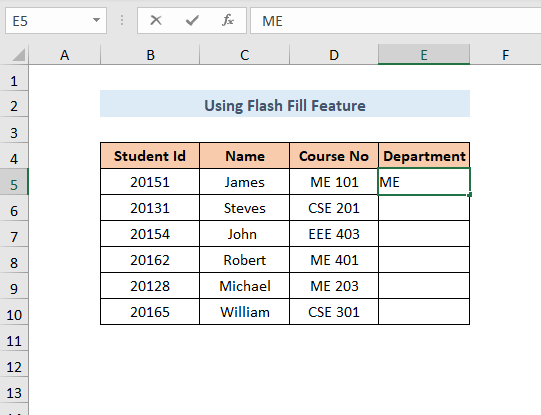
2. solis:
➤In Šūna E6 sākt rakstīt kā iepriekšējo un pēc tam kā šādi Departaments tiks piedāvāti nosaukumi.
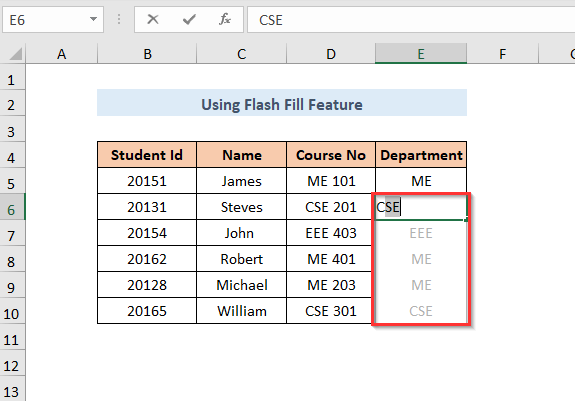
3. solis:
➤Press IEVADIET un tiks parādīti šādi izvades rezultāti.
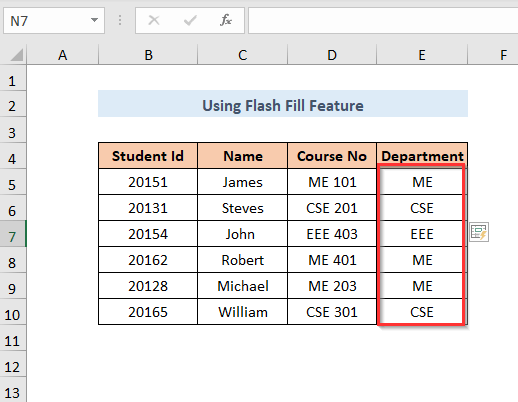
Lasīt vairāk: Kā noņemt rakstzīmes no kreisās puses programmā Excel
5. metode: Pirmo un pēdējo rakstzīmju vienlaicīga noņemšana
Pieņemsim, ka E-pasta identitāte kolonna Man ir daži E-pasta identitātes bet tie ir kombinēti ar dažām īpašām rakstzīmēm šo rakstzīmju sākumā un beigās. Ids . Tagad es vēlos izlaist šīs zīmes pirmajā un pēdējā vietā, vienlaikus izmantojot MID funkcija .
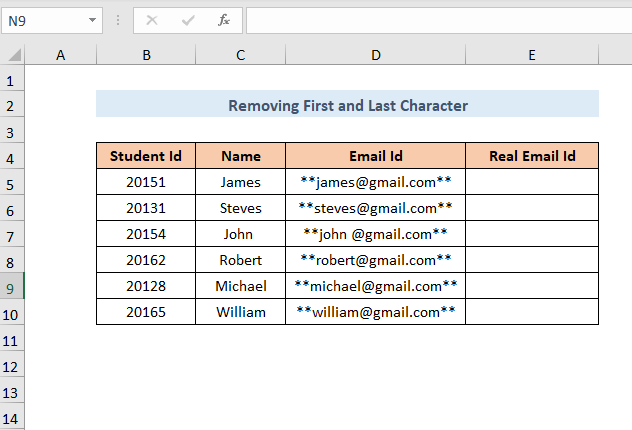
1. solis:
➤Izvēlieties izeju Šūna E5 .
➤ Izmantojiet šādu formulu
=MID(D5,3,LEN(D5)-4) Šeit, D5 ir teksts , 3 ir sākuma numurs , LEN(D5)-4 ir num_char
3 tiek izmantots kā sākuma numurs jo ir 2 īpašas rakstzīmes pirms E-pasta identitāte
un 4 tiek atņemts no kopējā rakstzīmju garuma vienībās num_char jo ir kopā 4 īpašās rakstzīmes, kuras vēlaties izlaist.
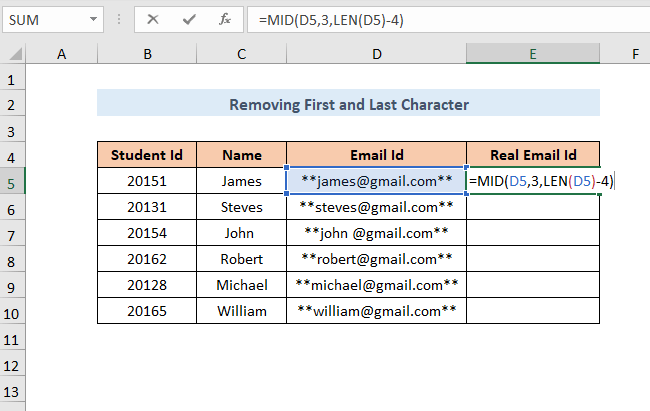
2. solis:
➤Press IEVADIET un iegūsiet rezultātu.
➤Nosvītrojiet Uzpildes rokturis
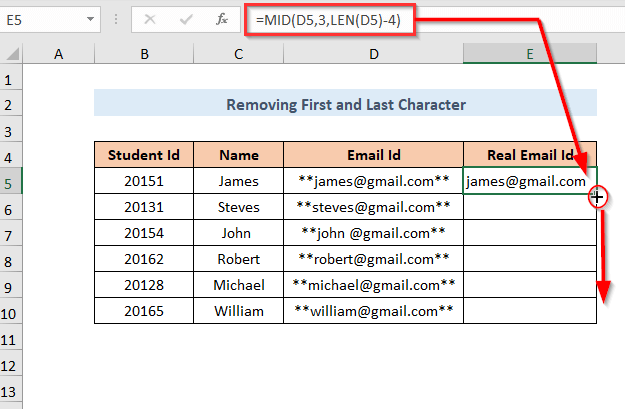
Rezultāts
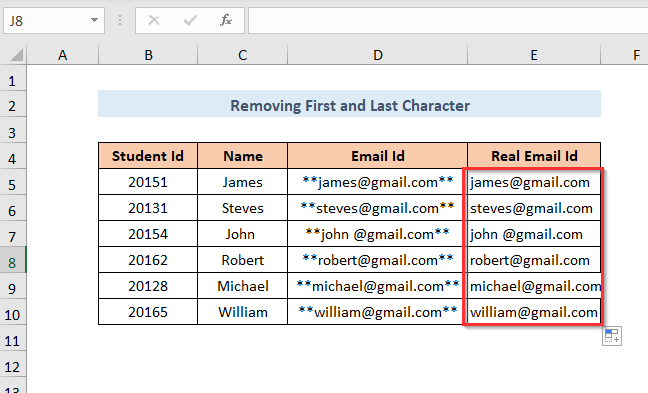
Lasīt vairāk: Kā noņemt īpašos rakstzīmes programmā Excel
6. metode: izmantojot VBA kodu
Jūs varat izmantot VBA kodu arī, lai noņemtu pēdējo rakstzīmi piemēram. 2. metode vai 3. metode .
1. solis:
➤Izvēlēties Izstrādātājs Cilne>> Visual Basic Iespēja
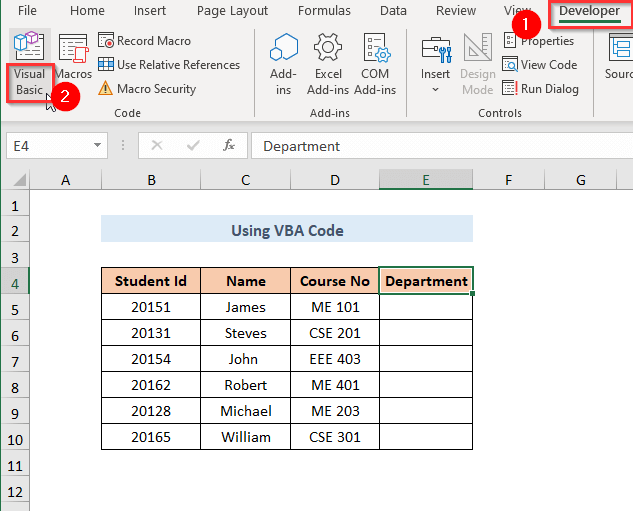
2. solis:
➤ Visual Basic redaktors tiks atvērts
➤Izvēlēties Ievietot Cilne>> Modulis Iespēja
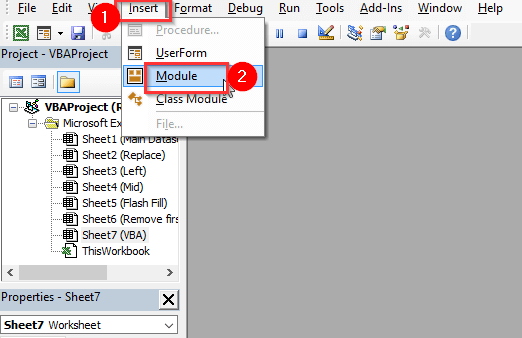
3. solis:
➤ 1. modulis tiks izveidots.
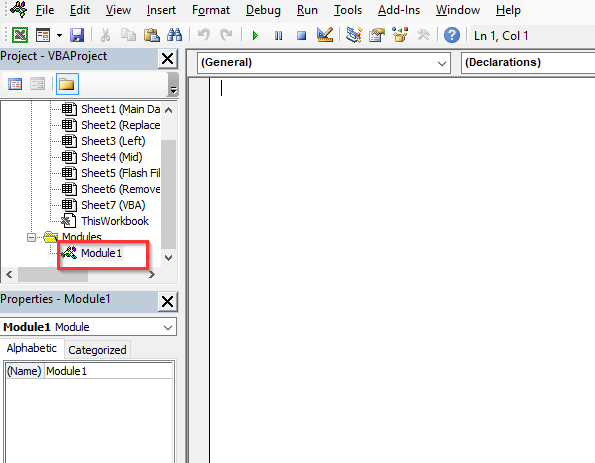
4. solis:
Publiskā funkcija RmvLstCh(txt As String, char_no As Long) RmvLstCh = Left(txt, Len(txt) - char_no) End Function Šis kods izveidos funkciju ar nosaukumu RmvLstCh
➤ Saglabāt kodu un Aizvērt logu.
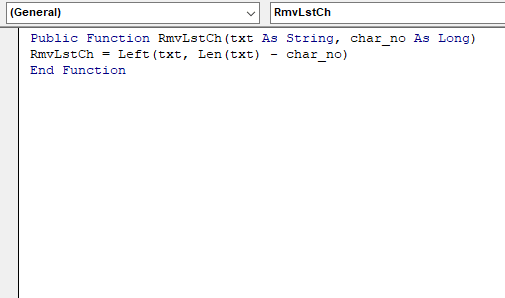
5. solis:
➤Izvēlieties izeju Šūna E5
=RmvLstCh(D5,3) 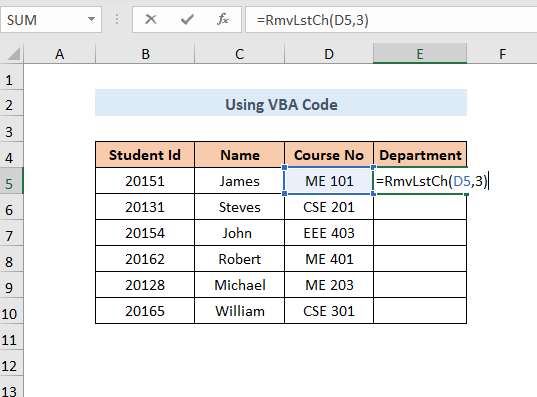
6. solis :
➤Press IEVADIET un iegūsiet rezultātu.
➤Nosvītrojiet Uzpildes rokturis
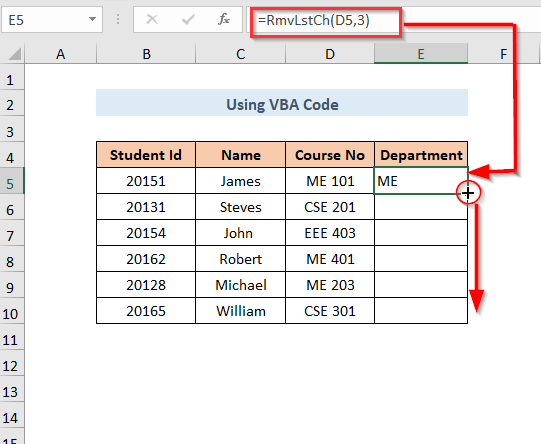
Rezultāts
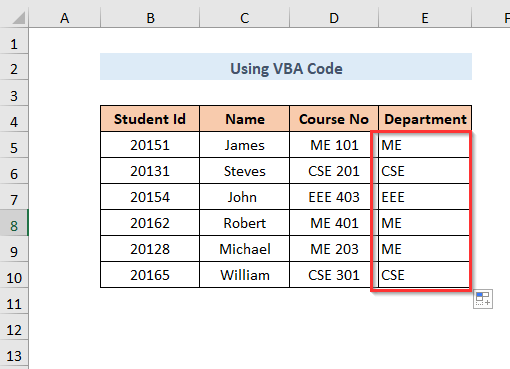
Prakses sadaļa
Prakses veikšanai mēs esam nodrošinājuši Prakse Katrai metodei katrā lapā labajā pusē pievienojiet šādu sadaļu. Lūdzu, dariet to paši.
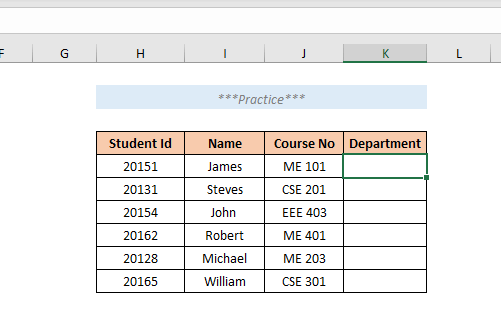
Secinājums
Šajā rakstā es centos aprakstīt vienkāršākos veidus, kā efektīvi noņemt pēdējo rakstzīmi programmā Excel. Ceru, ka tas jums būs noderīgs. Ja jums ir kādi ieteikumi vai jautājumi, nekautrējieties tos ar mums dalīties.

